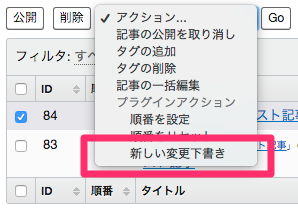一覧画面から操作するには
変更下書き列
記事やウェブページの一覧画面で表示オプションを開くと、変更下書き列を選択することができます。
変更下書き列には、新規に変更下書きを作成するリンクや、変更下書きやバックアップが作成された日時が表示されます。
表示オプション
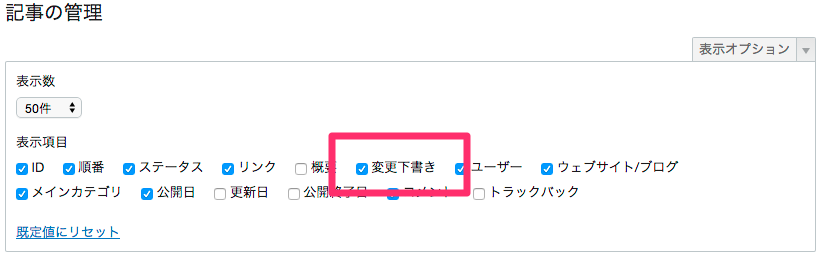
一覧画面
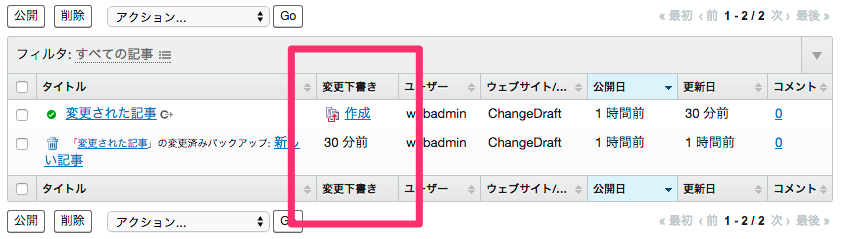
変更下書き列をデフォルトで表示するには
設定手順
変更下書き列はデフォルトで非表示ですが、プラグインの設定でデフォルトで表示状態にしたり、常に表示されるように変更できます。
この変更下書き列の表示・非表示をユーザーごとに選択できるようにするには、システムスコープで、ツール-プラグインを選択し、プラグイン設定を開きます。
ChangeDraftの設定フォームを開くと、一覧の列表示設定項目があります。この項目を用途に応じて変更してください。
デフォルトで非表示 インストール直後はこの状態です。ユーザーが表示オプションから選択すると変更下書き列が表示されます。
デフォルトで表示 ユーザーが表示オプションから選択を解除すると変更下書き列が非表示になります。
強制的に表示 ユーザーは変更下書き列を非表示にすることができません。
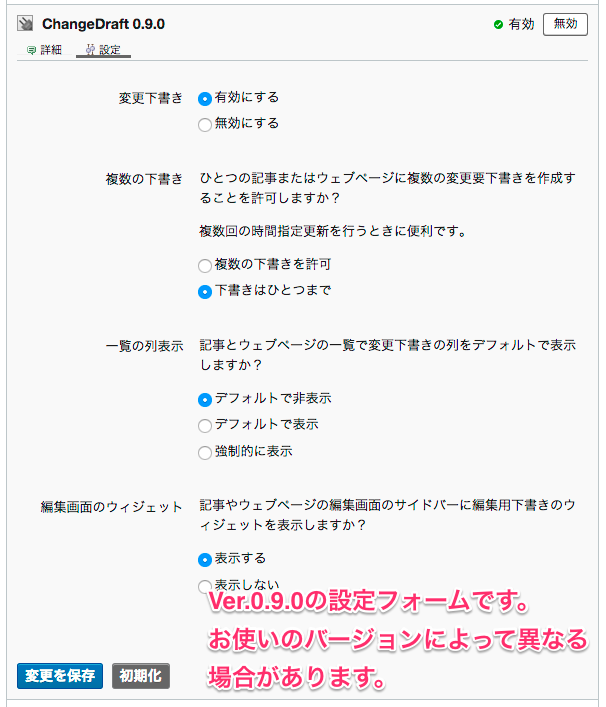
まとめて変更下書きを作成するには
操作手順
変更下書きの作成は、複数の記事やウェブページに対して同時に行うことができます。
記事やウェブページの一覧で、対象の記事やウェブページのチェックボックスにチェックを付けて、一覧上部のプルダウンから、新しい変更下書きを選択します。